アンドロイドの通知音を消したい…
・アプリごとに、通知音を設定したい
・特定のアプリだけ、通知音を消す方法はないの?
と、お悩みではないですか?
通知音が全部一緒だと、LINEもメールもTwitterも全部同じ。
なので、スマホを開いてみるまで、どのアプリの通知なのか、わかりませんよね。
これは結構不便…。
しかしながら、アプリによって通知音を消したり変えることで、スマホを開かなくても、どのアプリの通知かわかりますので、これは結構便利なんです。
実際に、私もそういった感じで、アプリごとに、通知音を消したり変えたりしているので、音を聞いただけで、どのアプリの通知かわかるように設定しますよ~。
これが、ものすごく便利なんです。
スマホが離れた位置にあっても、音だけで判別できますからね。
しかも、通知音を消す・変更する設定の方法は、とても簡単なんです。
ということで本日は、スマホ(Android)で通知音を消す・変更する手順を、実際の画像を使いながら紹介していきますね。
スマホ(Android)で通知音を消す・変更する手順
スマホの通知音を消す方法として、一番最初に思いつくのが、
・マナーモードにする
・音量を下げる
・電源を切る
事だと思います。
別にこれでもいいのですが、この方法だと、自分に必要な通知音まで消してしまうので、ちょっと不便に感じる場合の方が多いかもしれません。
なので、今回はアプリごとに通知音を消す・変更する設定手順について紹介していきますね。
今回記事を書くにあたり、
・使用機種:SHARP AQUOS R2
・Androidバージョン:10
・端末キャリア・docomo
を使用しています。
スマホ(Android)でアプリごとに通知音を設定する方法
スマホ(Android)でアプリごとに通知音を消す・変更する方法ですが、まず最初にホーム画面から歯車のアイコンを見つけてタップしてください。

そうするとスマホの設定に関するいろいろな項目が出てきますが、「アプリと通知」をタップしてください。
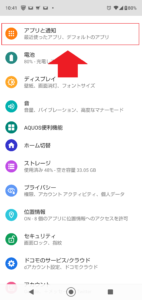
そうすると次の画面ではスマホにインストールされているアプリの一覧が、画面に表示されます。
(表示されない場合は、「アプリをすべて表示」をタップしてください)
その中から、通知音を消す・変更したいアプリを選んでタップしてください。
今回は、Gmailでやってみますね。
通知音を消す・変更したいアプリを選んでタップすると、次はこんな画面になっています。
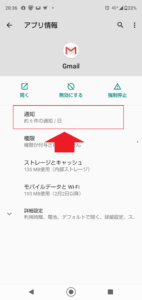
・通知
・権限
・ストレージとキャッシュ
・モバイルデータとWi-Fi
・詳細設定
とありますが、この中から「通知」を選んでタップしてください。
私の場合、Gmailのアカウントが2つありますので、2つ分表示されています。
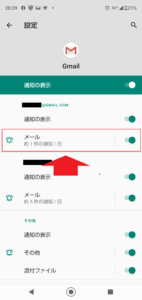
・通知の表示
・メール
とありますが、「メール」の部分をタップしてください。
そうすると次の画面では、
・アラートを受け取る
・サイレント
・ポップアップ
・詳細設定
と、画面に表示されます。
※通知音を消したい場合、「サイレント」をタップしてください。
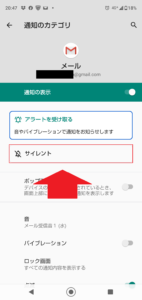
そうすると、通知音の設定が、アラートからサイレントに切り替わり、通知を受け取った時に、音やバイブレーションが作動しなくなります。
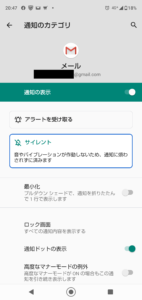
※通知音を変更したい場合、「詳細設定」をタップしてください。
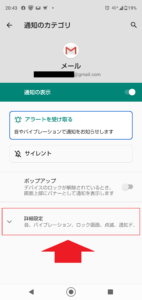
そうすると、
・音
・バイブレーション
・ロック画面
・点滅
・…
と画面に表示されますが、その中から「音」をタップしてください。
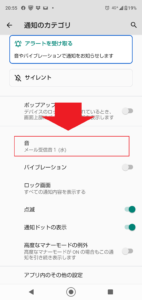
そうすると、スマホに保存されている通知音の音源のファイルの選択画面になります。
今回は「メディアストレージ」を使ってみますね。
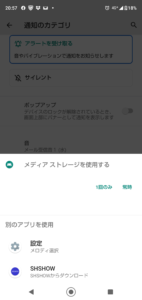
「一回のみ」と「常時」のどちらでもいいのですが、複数の音源ファイルがある場合は「一回のみ」にしておいた方がいいですね。
今回は「一回のみ」をタップしてみます。
そうすると…
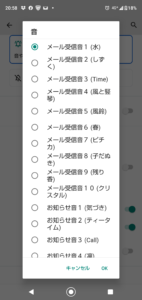
スマホに保存されていた音源の一覧が表示されます。
この中から好きな音源を選んでタップしてください。
で、最後に右下の「OK」をタップすると、通知音の変更は完了です。
今回はGmailアプリで通知音を消す・変更する方法を紹介しましたが、ほかのアプリでもやり方は一緒です。
わかりやすくまとめてみますね。
要点をまとめると…
Androidで通知音を消す・変更する方法は、
1.歯車のアイコンをタップ
2.「アプリと通知」をタップ
3.「通知」を選んでタップ
4.「メール」の部分をタップ(Gmailの場合)
※通知音を消す場合
1.「サイレント」をタップ
※通知音を変更したい場合、
1.「詳細設定」をタップ
2.「音」をタップ
3.通知音の音源のファイルを選択
4.好きな音源を選んでタップ
5.右下の「OK」をタップ
最後に…
Androidの通知音を消す・変更する方法ですが、意外に簡単ではなかったのでしょうか?
今回は通知音を消す・変更する設定の手順をメインで紹介しましたが、「詳細設定」の画面からは、
・バイブレーションのオン・オフ
・ロック画面の出の表示・非表示
なども設定できますので、あわせてやってみてください。
本日の記事は以上です。
最後までお付き合いいただき、ありがとうございます。


